Que recherchez-vous ?
Un contenu sur ce site
Une personne sur l'annuaire
Une formation sur le catalogue
Un contenu sur ce site
Une personne sur l'annuaire
Une formation sur le catalogue
Les blocs sont des zones d’informations sur votre tableau de bord et/ou votre cours. Les utilisateurs de la plateforme peuvent décider de les afficher ou les masquer.
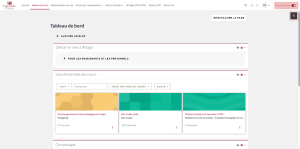
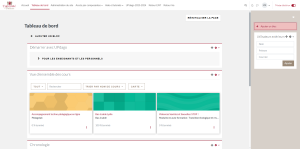
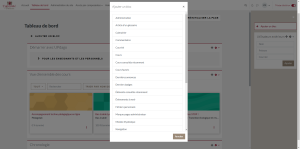
Le bloc sera automatiquement à droite de votre tableau de bord :
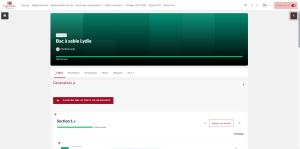
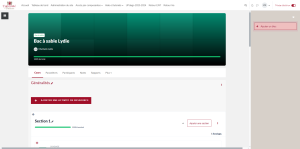

Le bloc sera automatiquement à droite de votre cours :
 |
Un étudiant ne peut pas ajouter un bloc au sein d’un cours au contraire de son tableau de bord. Pour que l’étudiant ai accès au bloc, il faut que l’enseignant décide de l’afficher. |

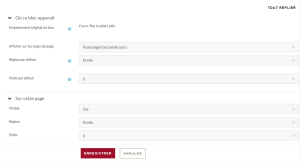
Vous pouvez :
|
 |
Le bloc « Achèvement du cours » permet à l’enseignant de consulter le statut des étudiants en cliquant sur « Consulter le rapport du cours ». L’étudiant peut suivre sa progression dans le cours en regardant le contenu du bloc. En cliquant sur « Plus d’informations », l’apprenant peut demander un rapport.
| La vue de l’enseignant : | La vue de l’étudiant : |
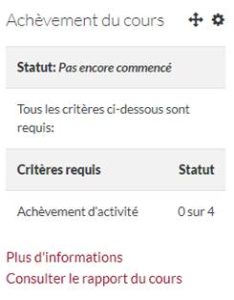 |
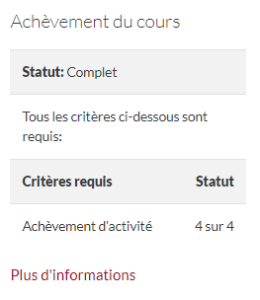 |
Le bloc « Activité récente » permet de centraliser les activités ajoutées et/ou modifiées lors de la dernière connexion. En cliquant sur « Rapport complet des activités récentes… », une page de rapport des activités apparait. Vous avez la possibilité d’affiner le résultat avec des filtres.
| La vue de l’enseignant : | La vue de l’étudiant : |
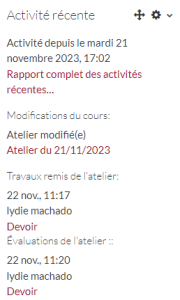 |
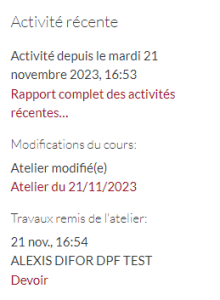 |
Pour en savoir plus : https://tuto.appli.univ-poitiers.fr/tutos/updago-le-bloc-activite-recente/?_sft_keywords-tutos=updago&_sft_publics-tutos=enseignant
Le bloc « Activités » permet de synthétiser et d’avoir un accès direct aux activités du cours.
| La vue de l’enseignant : | La vue de l’étudiant : |
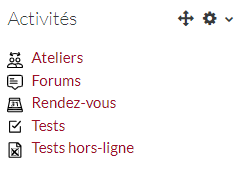 |
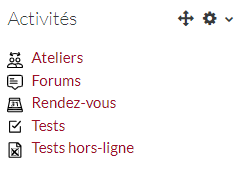 |
Le bloc « Administration » est utilisé pour fournir des liens contextuels vers les pages de paramètres dans votre cours.
| La vue de l’enseignant : | La vue de l’étudiant : |
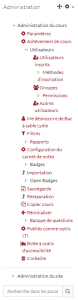 |
L’étudiant n’a pas accès à ce bloc. |
Le bloc « Article d’un glossaire » permet d’afficher des entrées à partir d’un glossaire.
 |
Vous devez avoir des activités « Glossaire » dans votre cours pour pouvoir utiliser ce bloc. |
| La vue de l’enseignant : | La vue de l’étudiant : |
 |
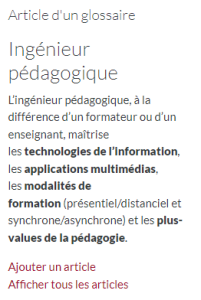 |
Pour en savoir plus : https://tuto.appli.univ-poitiers.fr/tutos/updago-le-bloc-article-dun-glossaire/?_sft_keywords-tutos=updago&_sft_publics-tutos=enseignant
Le bloc « Article de blogs récents » permet d’afficher les derniers articles de l’activité « blog ».
| La vue de l’enseignant : | La vue de l’étudiant : |
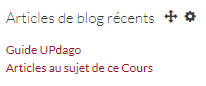 |
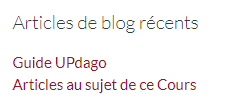 |
Le bloc « Calendrier » affiche les évènements :
| La vue de l’enseignant : | La vue de l’étudiant : |
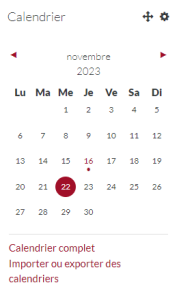 |
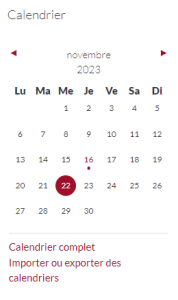 |
Le bloc « Commentaires » permet aux membres de l’espace d’ajouter des commentaires sur la page du cours.
| La vue de l’enseignant : | La vue de l’étudiant : |
 |
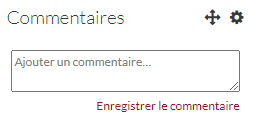 |
En utilisant le bloc « Courriel », vous pouvez intégrer dans un espace de cours une messagerie afin de pouvoir contacter l’ensemble des utilisateurs inscrits. Il permet d’avoir un accès direct pour composer un message, voir les brouillons, la programmation, les messages envoyés, les signatures, les courriers alternatifs, la configuration et les notifications.
| La vue de l’enseignant : | La vue de l’étudiant : |
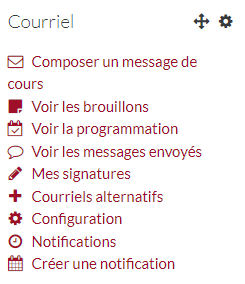 |
L’étudiant n’a pas accès à ce bloc. |
Pour en savoir plus : https://tuto.appli.univ-poitiers.fr/tutos/updago-envoyer-un-message-a-tous-les-etudiants-inscrits-dans-un-cours/?_sft_keywords-tutos=updago&_sft_publics-tutos=enseignant&sf_paged=2
Le bloc « Cours » permet de lister l’ensemble des cours auxquels l’utilisateur est inscrit et facilite le passage d’un cours à un autre. Il offre aussi la possibilité d’afficher « Tous les cours… » de le plateforme UPdago.
| La vue de l’enseignant : | La vue de l’étudiant : |
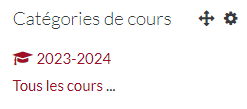 |
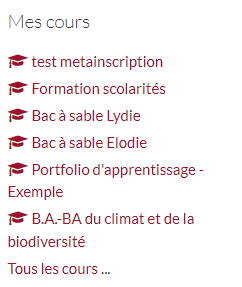 |
Le bloc « Dernières annonces » permet d’afficher les derniers messages du forum. Vous avez la possibilité d’ajouter un nouveau sujet.
| La vue de l’enseignant : | La vue de l’étudiant : |
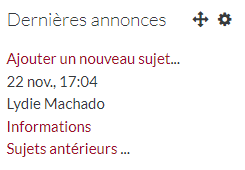 |
 |
Le bloc « Dernier badge » permet d’ajouter aux pages de cours le badge le plus récent obtenu par un utilisateur.
| La vue de l’enseignant : | La vue de l’étudiant : |
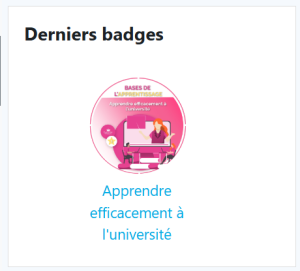 |
Le bloc « Evènements à venir » permet d’afficher les évènements futurs dans une liste, leur date d’accès et leur date limite. Les évènements sont générés directement depuis le calendrier et/ou les activités datées.
| La vue de l’enseignant : | La vue de l’étudiant : |
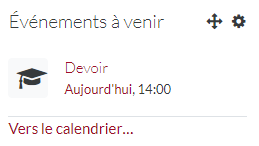 |
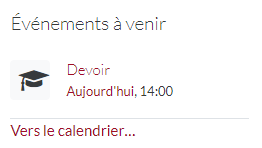 |
Le bloc « Fichiers personnels » donne accès au dépôt Fichiers personnels.
| La vue de l’enseignant : | La vue de l’étudiant : |
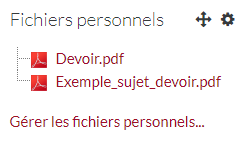 |
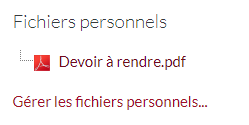 |
Le bloc « Groupes et groupements » permet de modifier les groupes et de les rendre visible ou non pour les étudiants.
| La vue de l’enseignant : | La vue de l’étudiant : |
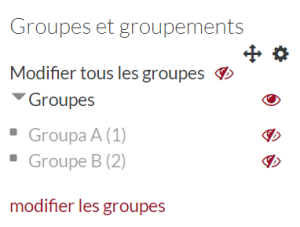 |
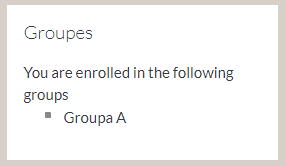 |
Le bloc « Level Up XP » permet à l’étudiant, quand il travaille sur le cours, de gagner des niveaux. En fonction du grade, il est possible de débloquer des récompenses et des contenus supplémentaires (selon votre configuration choisie).
| La vue de l’enseignant : | La vue de l’étudiant : |
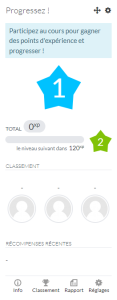 |
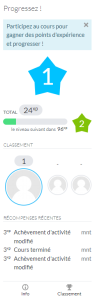 |
Pour en savoir plus : https://tuto.appli.univ-poitiers.fr/tutos/updago-le-bloc-progressez/?_sft_keywords-tutos=updago&_sft_publics-tutos=enseignant
Le bloc « Menu blog » permet à un utilisateur de voir tous ses articles et d’afficher un nouvel article.
| La vue de l’enseignant : | La vue de l’étudiant : |
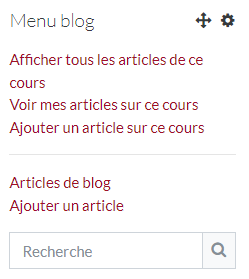 |
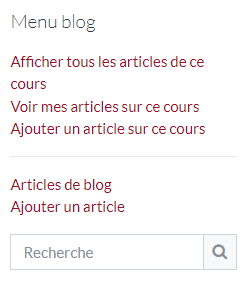 |
par une police adaptée à la lecture des personnes dyslexiques : OpenDyslexic
Pour en savoir plus : https://tuto.appli.univ-poitiers.fr/tutos/navigation-mode-daffichage-dyslexique/?_sf_s=dys
| La vue de l’enseignant : | La vue de l’étudiant : |
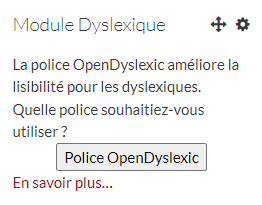 |
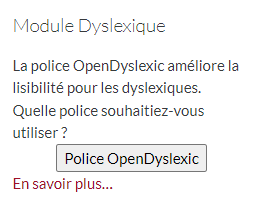 |
Le bloc « Navigation » facilite les déplacements dans l’arborescence. Le contenu est différent selon le rôle de l’utilisateur et l’endroit où il se trouve sur le site.
| La vue de l’enseignant : | La vue de l’étudiant : |
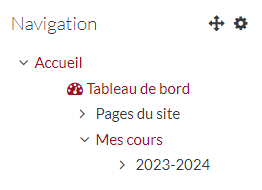 |
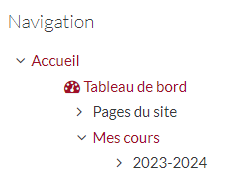 |
Le « Panier d’activité » permet de stocker dans un panier des ressources et activités et les ajouter simplement sur son et/ou un autre cours.
| La vue de l’enseignant : | La vue de l’étudiant : |
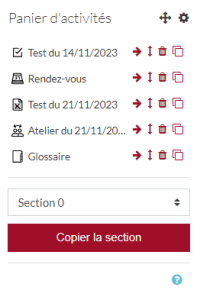 |
Le bloc n’est pas disponible pour les étudiants. |
Pour en savoir plus : https://tuto.appli.univ-poitiers.fr/tutos/updago-le-bloc-panier-dactivites/?_sft_keywords-tutos=updago&_sft_publics-tutos=enseignant
Le bloc de « Progression » permet de visualiser l’avancée réalisé dans les activités/ressources d’un cours grâce aux changements de couleurs. Il recense, à l’aide de couleurs adaptées, les modules visités ou non dans un cours.
Dans ce bloc sont affichés :
Les couleurs représentent :
L’enseignant dispose d’un bouton « Vue d’ensemble des étudiants » qui lui permet de visualiser sur une seule page la progression de ses étudiants.
| La vue de l’enseignant : | La vue de l’étudiant : |
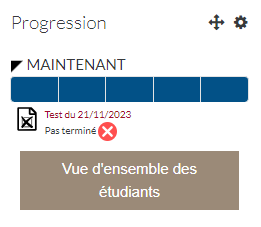 |
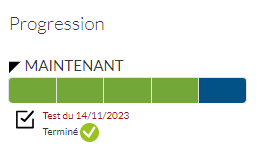 |
Pour en savoir plus : https://tuto.appli.univ-poitiers.fr/tutos/updago-le-bloc-progression/?_sft_keywords-tutos=updago&_sft_publics-tutos=enseignant
Le bloc « Recherche forums » vous permet de rechercher un mot ou une phrase dans les forums de cours.
| La vue de l’enseignant : | La vue de l’étudiant : |
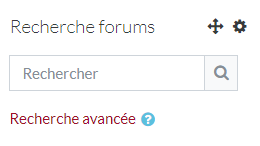 |
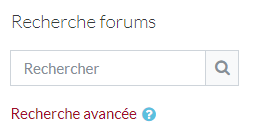 |
Pour en savoir plus : https://tuto.appli.univ-poitiers.fr/tutos/updago-le-bloc-recherche-de-forums/?_sft_keywords-tutos=updago&_sft_publics-tutos=enseignant&sf_paged=2
Le bloc « Recherche global » permet de rechercher partout sur le site Moodle auquel vous avez accès.
| La vue de l’enseignant : | La vue de l’étudiant : |
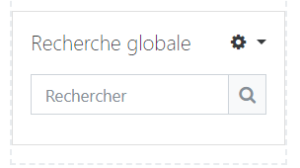 |
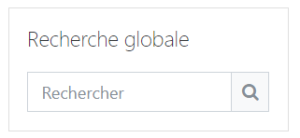 |
Le bloc « Résultats d’activité » permet d’afficher aux étudiants des notes d’une activité choisie, par exemple les notes d’un Test, d’un Devoir ou d’une Leçon.
| La vue de l’enseignant : | La vue de l’étudiant : |
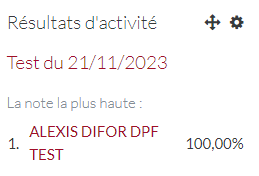 |
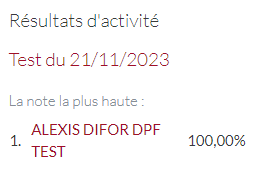 |
Pour en savoir plus : https://tuto.appli.univ-poitiers.fr/tutos/updago-le-bloc-resultat-dactivite/?_sft_keywords-tutos=updago&_sft_publics-tutos=enseignant&sf_paged=2
Le bloc « Course Backups » permet de dupliquer votre ancien cours comme nouveau mais également de conserver une archive sous forme de fichier au format MBZ (ou ZIP). Ainsi, vous pouvez facilement retrouver vos cours de la plateforme précédente pour les installer sur la nouvelle.
| La vue de l’enseignant : | La vue de l’étudiant : |
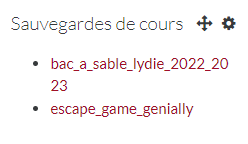 |
Le bloc n’est pas disponible pour les étudiants. |
Pour en savoir plus : https://tuto.appli.univ-poitiers.fr/tutos/updago-recuperer-son-cours/?_sft_keywords-tutos=updago&_sft_publics-tutos=enseignant&sf_paged=6
Le bloc « Tags » permet de visualiser tous les tags.
| La vue de l’enseignant : | La vue de l’étudiant : |
 |
 |
Le bloc « Texte » permet d’écrire du texte, d’inclure une vidéo, une image ou encore une activité H5P.
| La vue de l’enseignant : | La vue de l’étudiant : |
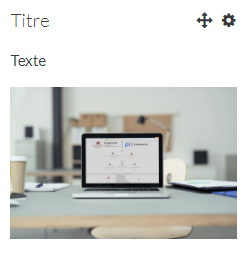 |
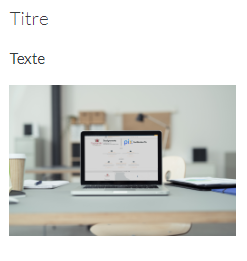 |
Le bloc « Utilisateur connecté » permet d’afficher des informations (nom, prénom, pays, ville, mail) à propos de l’utilisateur actuellement connecté au cours (vous-même).
| La vue de l’enseignant : | La vue de l’étudiant : |
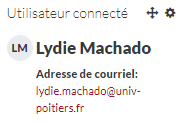 |
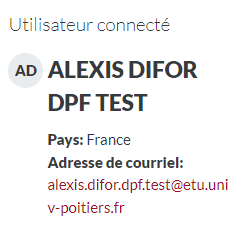 |
Pour en savoir plus : https://tuto.appli.univ-poitiers.fr/tutos/updago-le-bloc-utilisateur-connecte/?_sft_keywords-tutos=updago&_sft_publics-tutos=enseignant&sf_paged=2
Le bloc « Utilisateurs en ligne » permet d’afficher la liste des utilisateurs qui ont récemment été connectés dans le cours actuel.
| La vue de l’enseignant : | La vue de l’étudiant : |
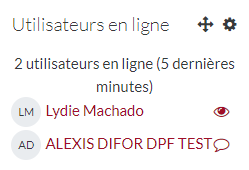 |
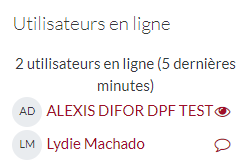 |
Pour en savoir plus : https://tuto.appli.univ-poitiers.fr/tutos/updago-le-bloc-utilisateur-en-ligne/?_sft_keywords-tutos=updago&_sft_publics-tutos=enseignant&sf_paged=2